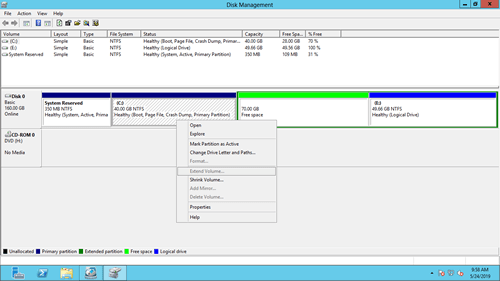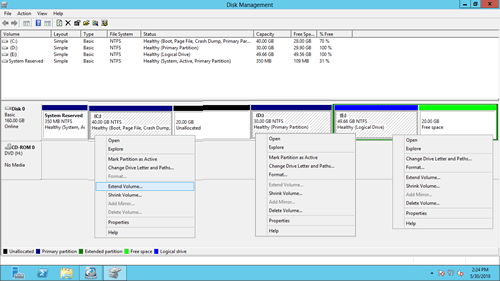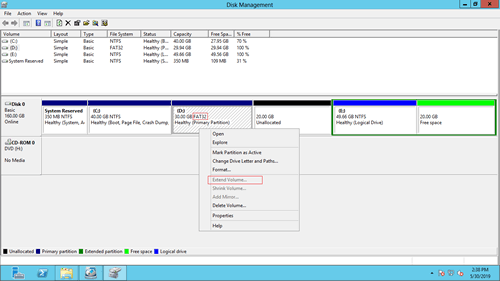Dieser Artikel erklärt, warum „Volume erweitern“ unter Windows Server 2012/2016/2019/2022 deaktiviert ist und was zu tun ist, wenn „Volume erweitern“ für Laufwerk C/D deaktiviert ist.

Warum „Volume erweitern“ für Laufwerk C: deaktiviert ist
Das häufigste Problem auf einem Server ist, dass auf der Systempartition (C:) der Speicherplatz knapp wird. Es wäre ideal, wenn Sie sie schnell erweitern könnten, ohne das Betriebssystem oder Programme neu installieren zu müssen. Um dies zu beheben, bietet Microsoft die Funktion „Volume erweitern“ in der Datenträgerverwaltung an, mit der Sie die Systempartition und Datenpartitionen ohne Datenverlust erweitern können.
Wie wir wissen, ist die Größe einer physischen Festplatte festgelegt, daher ist nicht zugewiesener Speicherplatz erforderlich, bevor eine Partition erweitert wird. Sie können diesen Speicherplatz erstellen, indem Sie entweder eine andere Partition löschen oder verkleinern. Durch das Verkleinern einer Partition wird nur ein Teil ihres ungenutzten Speicherplatzes in nicht zugewiesenen Speicherplatz umgewandelt, während ihre Dateien intakt bleiben. Das Löschen einer Partition wird im Allgemeinen vermieden, es sei denn, es ist absolut notwendig.
Die Funktion „Volume verkleinern“ in der Datenträgerverwaltung von Server 2012 ist verfügbar, kann aber nur nicht zugewiesenen Speicherplatz auf der rechten Seite einer Partition erstellen. Diese Einschränkung verhindert in vielen Fällen, dass die Funktion „Volume erweitern“ funktioniert.
Wie Sie auf meinem Server sehen:
18,96 GB nicht zugewiesener Speicherplatz wird nach dem Verkleinern auf der rechten Seite von Laufwerk D: erstellt.
„Volume erweitern“ ist für Laufwerk C: deaktiviert, da diese Funktion nicht zugewiesenen Speicherplatz nur mit der links angrenzenden Partition zusammenführen kann. Laufwerk C ist nicht angrenzend, daher wird es nicht unterstützt.
Wenn die Datenträgerverwaltung nicht zugewiesenen Speicherplatz auf der linken Seite erstellen oder Partition D nach rechts verschieben könnte, gäbe es dieses Problem nicht. Um eine dieser Operationen durchzuführen, ist Partitionssoftware von Drittanbietern erforderlich.
Einige Leute versuchen, Partition D zu löschen, um angrenzenden nicht zugewiesenen Speicherplatz auf der rechten Seite zu erstellen, wodurch die Option „Volume erweitern“ für Laufwerk C aktiviert wird. Obwohl diese Methode auf GPT-Festplatten funktioniert, hängt ihr Erfolg auf MBR-Festplatten von bestimmten Bedingungen ab.
Löschen Sie Laufwerk D nicht, wenn Sie darin Programme oder Windows-Dienste installiert haben.
Um Ihnen den Grund zu zeigen, habe ich Partition D von primär in logisch konvertiert.
Nach dem Löschen von Laufwerk D wird der Speicherplatz als freier Speicherplatz anstelle von nicht zugewiesen angezeigt. „Volume erweitern“ ist für Laufwerk C: immer noch deaktiviert.
Auf einem MBR-Datenträger kann nicht zugewiesener Speicherplatz, der von einer primären Partition gelöscht wurde, nicht auf ein logisches Laufwerk erweitert werden, und freier Speicherplatz, der von einem logischen Laufwerk gelöscht wurde, kann nicht auf eine primäre Partition erweitert werden. Dies ist eine weitere erhebliche Einschränkung des Datenträgerverwaltungs-Tools.
Um die 70 GB freien Speicherplatz in nicht zugewiesenen Speicherplatz umzuwandeln, müssen Sie eine weitere logische Partition E löschen und dann die gesamte erweiterte Partition löschen.
Warum „Volume erweitern“ für Laufwerk D: oder E: deaktiviert ist
Für Datenvolume D oder E ist der erste Grund derselbe wie bei Systempartition C – es gibt keinen rechts angrenzenden nicht zugewiesenen Speicherplatz.
Zum Beispiel: Nach dem Verkleinern von Laufwerk C und E wird rechts von D kein angrenzender nicht zugewiesener Speicherplatz erstellt. Daher ist „Volume erweitern“ für Laufwerk D deaktiviert.
Ein weiterer Grund, warum die Option „Volume erweitern“ für die Laufwerke D oder E deaktiviert ist, ist, dass der Partitionstyp möglicherweise nicht von der Datenträgerverwaltung unterstützt wird.
Sowohl die Funktionen „Volume verkleinern“ als auch „Volume erweitern“ unterstützen nur Partitionen, die mit NTFS formatiert oder unformatiert (RAW) sind. FAT32 und andere Partitionstypen können mit diesem integrierten Tool nicht verkleinert oder erweitert werden.
Um Ihnen diese Einschränkung zu zeigen, habe ich Laufwerk D in FAT32 konvertiert. Wie Sie sehen, ist „Volume erweitern“ deaktiviert, obwohl daneben 20 GB nicht zugewiesener Speicherplatz vorhanden sind.
Was tun, wenn die Option „Volume erweitern“ ausgegraut ist
NIUBI Partition Editor kann diese Probleme schnell und einfach lösen.
- Sie müssen nur per Drag & Drop auf der Festplattenübersicht arbeiten, um Partitionen zu verkleinern und zu erweitern.
- Sowohl NTFS- als auch FAT32-Partitionen werden unterstützt.
- Nicht zugewiesener Speicherplatz kann beim Verkleinern einer Partition entweder links oder rechts erstellt werden.
- Nicht zugewiesener Speicherplatz kann verschoben und mit angrenzenden und nicht angrenzenden Partitionen auf derselben Festplatte zusammengeführt werden.
Herunterladen NIUBI Partition Editor und folgen Sie dem Schritt im Video, um das Problem „Volume erweitern ist deaktiviert“ unter Windows Server 2012/2016/2019/2022 zu beheben:
Klicken Sie mit der rechten Maustaste auf eine Partition und wählen Sie die Funktion „Größe ändern/Verschieben“. Ziehen Sie den Rand zur anderen Seite, dann können Sie diese Partition verkleinern und auf beiden Seiten nicht zugewiesenen Speicherplatz erstellen. Ziehen Sie die Mitte dieser Partition zur anderen Seite, dann können Sie diese Partition und den angrenzenden nicht zugewiesenen Speicherplatz verschieben. Wenn Sie einen Rand gegenüber dem anderen ziehen, können Sie diese Partition mit angrenzendem nicht zugewiesenem Speicherplatz erweitern.